Če spremenite položaj oznak na seznamu ali če želite spremeniti razmik med oznakami in besedilom, morate natančneje nastaviti zamike oznak. To naredite tako:
-
Izberite oznake na seznamu tako, da kliknete oznako. Besedilo ne bo prikazano izbrano.
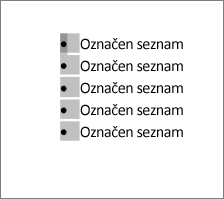
-
Kliknite z desno tipko miške in nato kliknite Prilagodi zamike seznama.
-
Spremenite razdaljo zamika oznake od roba tako, da kliknete puščice v polju Položaj oznake ali spremenite razdaljo med oznako in besedilom tako, da kliknete puščice v polju Zamik besedila.
V spustnem polju Spremljaj številko z izberite tabulatorko, presledek ali nič.

-
Dokončajte prilagoditve in kliknite V redu.
Spreminjanje zamika za eno oznako
-
Kliknite ob besedilu oznake, ki jo želite spremeniti.
-
Na zavihku Osnovno v skupini Odstavek izberite puščico ob možnosti Večravenski seznam in nato izberite Spremeni raven seznama.
-
Izberite raven, kjer želite imeti oznako. Vsaka raven ima drugačen slog oznake.
Povezane informacije
Če ste dokument ustvarili v namiznem odjemalcu za Word, Word za splet ohrani vse, kar ste naredili, vključno s poravnavo oznak. Na žalost ne morete natančno nastaviti poravnave oznak v Word za splet.
Če že imate namizno različico Worda, lahko z njim natančneje določite poravnavo oznak. Če ni, lahko zdaj preskusiteali kupite najnovejšo različico Officea.
Ali imate predlog za to funkcijo?
Sporočite nam svoje mnenje. Sporočite nam, kaj deluje dobro, če imate težave z Wordom ali če imate zamisli o novih funkcijah, ki bi izboljšale vašo izkušnjo.










